Како ресетовати асоцијације датотека у оперативном систему Виндовс 10
Када двапут кликнете на датотеку у Филе Екплорер-у, она ће се отворити са повезаном апликацијом. Апликације могу да обрађују не само датотеке већ и различите мрежне протоколе као што је ХТТП (ваш подразумевани претраживач), БитТоррент или обрађивачи протокола као што су тг: (линк за Телеграм), кммп: (Јаббер везе) или скипе: за популарне ВоИП апликација. Ево како да подесите асоцијације датотека на подразумеване вредности које препоручује Мицрософт у оперативном систему Виндовс 10.
Реклама
Почевши од Виндовс 10, Мицрософт је преместио мноштво класичних опција са класичне контролне табле у апликацију Подешавања. Персонализација, Мрежа Опције, Управљање корисничким налогом и многе друге опције се могу наћи тамо. Класични аплет за промену подразумеваних апликација такође је конвертован у а страницу у подешавањима. Можемо га користити за ресетовање свих или одређених асоцијација типа датотеке или протокола на њихове подразумеване вредности. Ево како.
Да бисте ресетовали асоцијације датотека у оперативном систему Виндовс 10, урадите следеће.
- Отвори Подешавања.
- Идите на Апликације - Подразумеване апликације.
- Идите на дно странице и кликните на Ресетовање дугме испод Вратите на подразумеване вредности које препоручује Мицрософт.
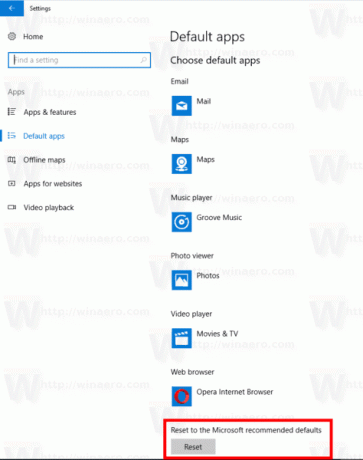
- Ово ће ресетовати све типове датотека и асоцијације протокола на подразумеване вредности које препоручује Мицрософт.
Ресетујте одређене врсте датотеке или асоцијације протокола у оперативном систему Виндовс 10
- Отвори Подешавања.
- Идите на Апликације - Подразумеване апликације.
- Идите на дно странице и кликните на везу Подесите подразумеване вредности према апликацији.
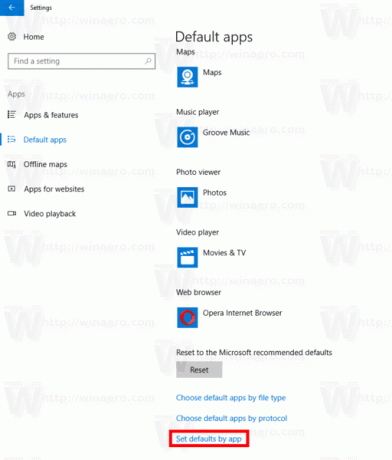
- Кликните на жељену апликацију за коју желите да ресетујете асоцијације, нпр. Филмови и ТВ.
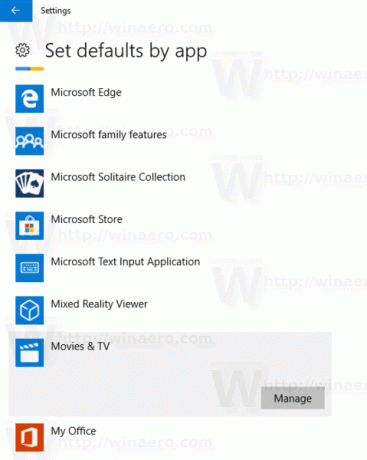
- Кликните на Управљати дугме.
- Доделите апликацију свим врстама које вам требају.
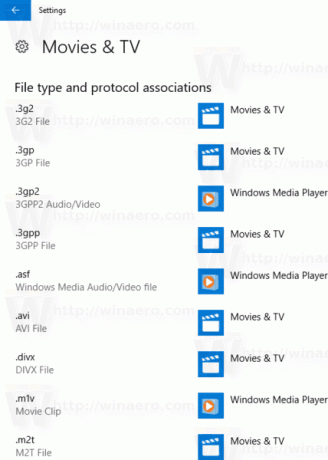
Ово ће поставити изабрану апликацију као подразумевану апликацију за типове датотека. Да бисте ресетовали своје асоцијације протокола, идите на Подешавања - Апликације - Подразумеване апликације и кликните на везу Изаберите подразумеване апликације за протокол.
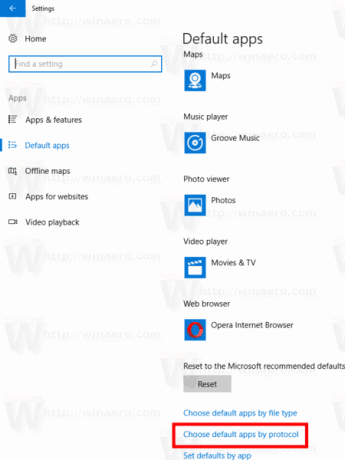
За све жељене протоколе, изаберите апликацију прве стране, нпр. апликација Маил за маилто: протокол.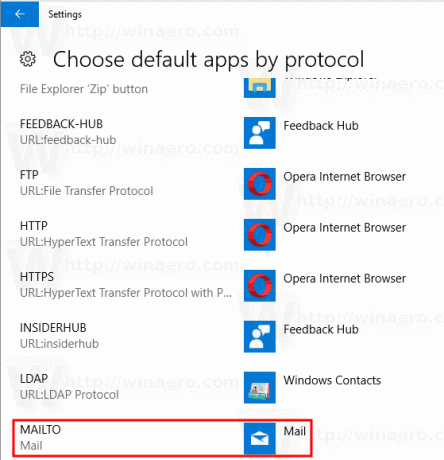
Поновите овај низ за све протоколе које желите да ресетујете и готови сте.
То је то.
